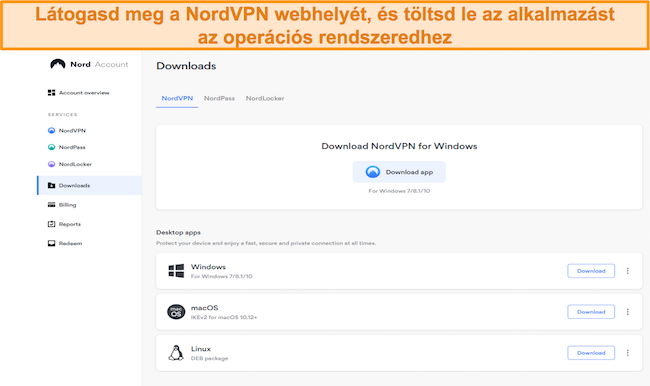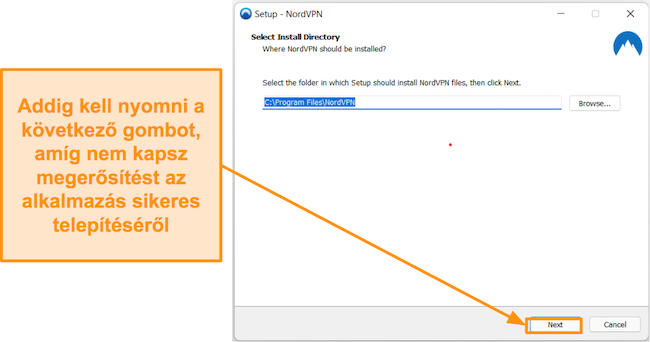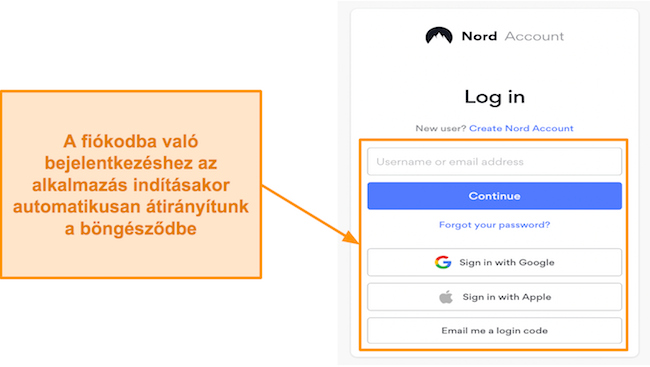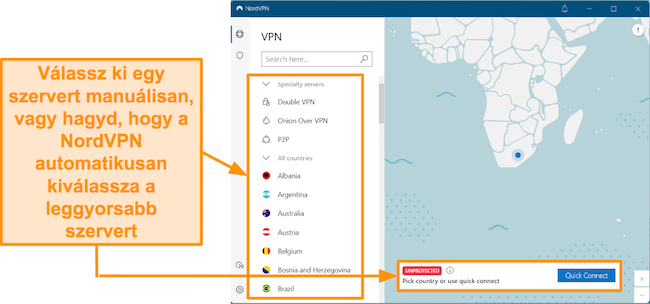A VPN-ek összehasonlítása után, megvan a nyertesünk!
| VPN Szolgáltató |
|
 |
|---|---|---|
| Letöltési sebesség redukció | 36% (UK) | 19% (UK) |
| Feltöltési sebesség redukció | 22% (FRA) | 17% (FRA) |
| Ping idő a google.com esetében | 309.29ms | 25ms |
| Átlagos kapcsolódási idő (másodperc) | 13ms | 9ms |
| A blokkolás oldása sikeres: |
|
|
| Oldal felkeresése | Oldal felkeresése |
A sebesség meghatározza, hogy milyen gyorsan menjenek a feltöltések, tehát ha torrentezik vagy streamel, biztosan azt szeretné, ha a sebesség némileg hasonlítana az általános internet sebességéhez. Mivel a VPN titkosítja az adatait, rendszerint egy kissé tovább tart oda és vissza küldeni az adatainkat, ami lelassíthatja a kapcsolatunkat. MIndazonáltal, ha az ISP-nk ettől függetlenül lelassítja a kapcsolatunkat (amit korlátozásnak neveznek), a VPN még meg is gyorsíthatja azt. Egy VPN tesztelése valamilyen szinten felesleges, mivel új szerverek jelenhetnek meg, amelyek érinthetik a sebesség kérdését. A sebessége a lokalizáció függvényében is változhat, így az Ön speed tesztje nem biztos, hogy egyezik a miénkkel. Ezért több lokalizációban is teszteltünk, hogy átlag eredményt biztosíthassunk.
| VPN Szolgáltató |
|
 |
|---|---|---|
| Szerver Lokalizációk | 2606 | 60 |
| Szerverek országai | 100 | 60 |
| IP cím | 1,300+ | 5,201+ |
| Dinamikus szerverváltás | ||
| Oldal felkeresése | Oldal felkeresése |
Nem csupán a szerverek száma fontos, de a lokalizációk száma is. Ha 30 szerverünk van három városban, akkor csak ahhoz a három városhoz tudunk kapcsolódni. Ezen felül, fontos a szerverek és felhasználók aránya. A több szerver általánosságban gyorsabb sebességeket jelent, de ha a VPN X egy kicsit több szerverrel rendelkezik, mint VPN Y, de kétszer annyi felhasználója van, akkor a VPN X tipikusan lassabb sebességekkel rendelkezik. Sajnos, a VPN cégek nem osztják meg a felhasználóik számát, de mind azért küzdenek, hogy több szerverük legyen. Nézze meg az IP címek és lokalizációk számát. A több IP szerver jobb adatvédelmet jelent és a több lokalizáció jobb hozzáférést a tartalmakhoz.
| VPN Szolgáltató |
|
 |
|---|---|---|
| Email válaszidő | 14 | 3 |
| 24/7 ügyfélszolgálat | ||
| Live chat | ||
| Tudásbázis | ||
| Videó útmutatók | ||
| Oldal felkeresése | Oldal felkeresése |
Noha sokan úgy gondolják, a jó ügyfélszolgálat csak a VPN installációjakor fontos, számos más eset van, amikor szükségünk lehet rá. Kapcsolódás egy specifikus szerverhez, a biztonsági protokollunk megváltoztatása és a VPN-ünk konfigurációja a routerünkön mind olyan esetek, amikor az ügyfélszolgálat jól jöhet. Minden VPN-t ellenőrzünk, hogy láthassuk, elérhető-e minden órában az ügyfélszolgálata (még késő este is), milyen gyorsan válaszolnak és hogy megválaszolják-e a felmerülő kérdéseinket.
A CyberGhost lenyűgözően sok eszközt támogat; natív alkalmazásokat kínál Android, iOS, Windows, Mac, Linux, Amazon Fire TV, Amazon Fire Stick, Android TV és még útválasztók (routerek) esetében is. Ráadásul letölthetsz böngészőbővítményeket Chrome-hoz és Firefoxhoz, és telepítheted a Smart DNS-t, ha van egy Apple TV, Xbox vagy PlayStation készüléked.
| Computer | Mobile | TV | Routerek | Játék konzolok | Egyéb |
| Windows | iOS | Android TV, Apple TV | DD-WRT | PS5 + PS4 + PS3 | Synology NAS via OpenVPN |
| Mac | Android | Amazon Fire TV | TomatoUSB | Xbox Series X/S + Xbox One + 360 | Raspberry Pi |
| Linux | LG SmartTV (webOS) | TomatoUSB Merlin Build | Nintendo Switch + Wii U + Wii | VU+ Solo² | |
| Chromebook | Samsung SmartTV (Tizen OS) | Roku |
A CyberGhost az egyik leginkább felhasználóbarát alkalmazást kínálja Windows és Mac operációs rendszerhez. Az alkalmazás lehetővé teszi, hogy azonnal csatlakozni tudj a streameléshez, torrentezéshez vagy egyszerű böngészéshez elérhető legjobb kiszolgálóhoz. Kevesebb mint öt percen belül előfizettem egy csomagra, letöltöttem és telepítettem a szoftvert, bejelentkeztem a fiókomba, és csatlakoztam egy kiszolgálóhoz.
Amint elindítod az alkalmazást, látni fogod a “Best server location” (Legjobb kiszolgálóhely) gombot. Egyszerűen kattints a bekapcsoló gombra, és az alkalmazás automatikusan csatlakoztat az elérhető leggyorsabb kiszolgálóhoz.
Ha egy adott kiszolgálót szeretnél kiválasztani, a kiszolgálók listákba vannak rendezve attól függően, hogy mire van szükséged. A Windows alkalmazásban ezek a listák a következőket tartalmazzák: “All Servers” (Összes kiszolgáló), “NoSpy servers” (NoSpy kiszolgáló), “For torrenting” (Torrentezéshez) és “For streaming” (Streameléshez).
A Mac alkalmazás ugyanazokat a szervereket kínálja, de csak 3 listában: Összes szerver (itt manuálisan kell megkeresned a NoSpy szervereket), Letöltéshez (Windows rendszeren “Torrentezéshez”) és Streaminghez. Nincsenek játékszerverek.
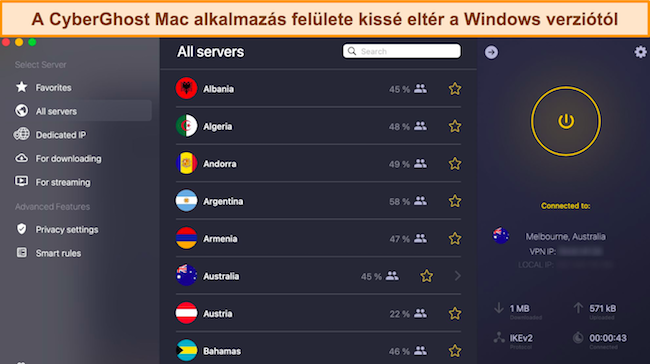
A Windows és a Mac alkalmazásokban is csatlakozhatsz egy kiszolgálóhoz, ha beírod az ország nevét a keresőmezőbe. A rendelkezésre álló országok teljes listáját az “All Servers” (Összes kiszolgáló) részben is megtalálod. Látni fogod az egyes kiszolgálókon lévő felhasználók számát, valamint a tartózkodási helyedtől való távolságot és a terhelési százalékot. A gyorsabb kiszolgálóhoz való manuális csatlakozáshoz győződj meg róla, hogy kis számú felhasználóval és alacsony terhelési százalékkal rendelkező közeli kiszolgálót válassz ki.
A beállítás hasonló a torrentezésre és streamelésre optimalizált kiszolgálók esetében alkalmazotthoz. Ha időt szeretnél megtakarítani a jövőbeni csatlakozásokkor, egyszerűen adj hozzá egy kiszolgálót a “Favorites” (Kedvencek) listához. Ha módosítani szeretnéd a biztonsági beállításokat és az adatvédelmi funkciókat, kattints a jobb felső oldalon található fogaskerék ikonra, vagy nézd meg a bal oldalon található kijelölt részeket.
Nagyon ajánlom mind a Windows, mind pedig a Mac alkalmazást, ha imádsz streamelni és torrentezni. Azonban engem sokkal inkább lenyűgöz a Windows alkalmazás, mivel az elrendezése könnyebb navigációt tesz lehetővé.
A CyberGhost telepíthető olyan Windows eszközökre, amelyek legalább Windows 7 (minimum SP2), 8.1 és 10 rendszert futtatnak. Mac rendszeren a CyberGhost működik a macOS Sierra (10.12) vagy újabb rendszerekkel.
Bár a CyberGhost mobilalkalmazásai ugyanazokat a funkciókat kínálják, mint az asztali verzióik, van néhány lényeges különbség, amelyek megkülönböztetik őket. A legfontosabb különbség talán az, hogy hiányzik a Split Tunneling iOS rendszeren, amelyet gyakran használok Androidon, hogy lehetővé tegye az inkompatibilis alkalmazások működését VPN kapcsolat nélkül. Az iOS egyedülálló funkciója a Photo Vault, amellyel PIN vagy biometrikus jelszó mögé rejtheted a bizalmas fényképeket. Ez azonban a saját dedikált alkalmazását használja.
Az iOS verzió az Androidon elérhető hirdetésblokkolóval sem rendelkezik, bár ez engem nem aggaszt túlságosan, mivel a CyberGhost hirdetésblokkolója egyébként is eléggé hatástalan. Ehelyett letöltheted a dedikált Private Browser alkalmazást iOS rendszeren, amely tartalmaz hirdetésblokkolást, de más funkciókat is, például az előzmények egy kattintással történő törlését és privát könyvjelzőket. A reklámblokkolás itt is szegényes, de a böngésző egyébként különféle funkciók egyedülálló kombinációját használja, amit máshol még sosem láttam.
Az egyik kisebb hátránya, hogy a mobilalkalmazásokból hiányzik néhány, az asztali verzióban elérhető optimalizált szerveropció. Pontosabban, torrentezésre és játékra optimalizált szerverek nem állnak rendelkezésre. Bizonyos kapcsolati adatok, például a ping vagy a szerver távolsága sem jelennek meg. Bár mindig kiábrándító, ha a mobilalkalmazásokból hiányoznak bizonyos funkciók, nem hiszem, hogy ezek bármelyike túl nagy bajt jelentene. Ha olyan vagy, mint én, akkor nagyrészt számítógépen vagy konzolon játszol, így ez nem nagy veszteség.
Ne feledd, hogy mind az Android, mind az iOS a WireGuardot használja alapértelmezett titkosítási protokollként, bár az Android lehetőséget ad arra, hogy átválts az OpenVPN-re, ha szeretnél.
Összességében elmondható, hogy az Android verzióban a Split Tunneling, a hirdetésblokkolás és egy további titkosítási protokoll előnyt jelent, de ez összességében nem jelentős különbség.
A CyberGhost böngészőbővítményeinek letöltése mindenki számára teljesen ingyenes (még fiókot sem kell létrehoznod!). Ennél is fontosabb, hogy mindkét böngészőbővítmény biztonságos. Nem találtam szivárgást a tesztjeim során, és a valódi IP-címem minden alkalommal sikeresen el volt rejtve. Még a Netflix US-t is tudtam nézni annak ellenére, hogy az Egyesült Királyságban tartózkodok!
Vannak azonban bizonyos korlátozások. Nem kapsz teljes VPN-védelmet, mivel a böngészőbővítmények valójában proxyk. Ez azt jelenti, hogy az internetes adatforgalmat nem védi speciális VPN-titkosítás és biztonsági protokoll. Ennek eredményeként nem tanácsolnám a torrentezést, vagy magánjellegű online tevékenységek folytatását.
Ráadásul csak négy kiszolgálóhely közül választhatsz, ami problémát jelenthet, ha egy másik országhoz kell csatlakoznod.
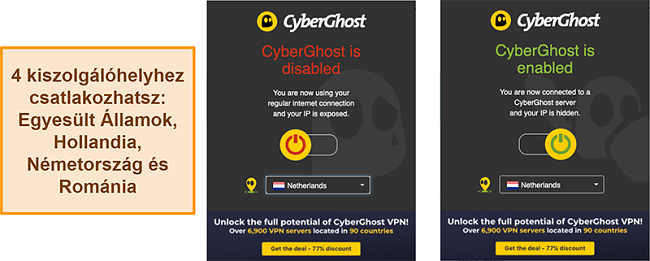
Ha inkább a teljes VPN alkalmazást részesíted előnyben a böngészőbővítmény helyett, megtekintheted a legjobb ingyenes VPN-eket is, és megtudhatod, hogy jó választás-e számodra.
A CyberGhost egyéni alkalmazással rendelkezik Linux (Ubuntu, Fedora, Linux Mint, CentOS, PopOS, és Kali), Android TV (Lollipop 5.0 vagy újabb), Amazon Fire eszközök (legalább Fire OS 4.6) esetében. Kompatibilis az OpenVPN-t támogató útválasztókkal is.
A CyberGhost általánosságban támogatja a Raspberry Pi, VU+ Solo 2, Synology NAS, DD-WRT alapú routereket és TomatoUSB Merlin Build routereket.
A webhelyen lépésről lépésre végigkísérheted a telepítési útmutatókat, amelyek útmutatást adnak az egyes útválasztókhoz. Egy másik lehetőség az, hogy veszel egy FlashRoutert, amelyen előre telepítve van a CyberGhost alkalmazás. Ezt az opciót javaslom, ha kezdő vagy a VPN-ek világában, mivel így nem kell aggódnod, hogy hibákat követsz el a beállítás során.
Ha Linuxot használsz, valószínűleg már ismered a felhasználói felület hiányosságait a programok telepítésével és a lehetőségek kiválasztásával kapcsolatban. Ehelyett konkrét parancsokat kell beírnod a Terminal alkalmazásba. Szerencsére a CyberGhost webhelye széles körű útmutatóval rendelkezik, amely megmutatja, hogyan csatlakozhatsz, hogyan módosíthatod a beállításokat és válthatsz a szerverek között. Vedd figyelembe, hogy az IKEv2 protokoll nem érhető el Linuxon, bár a WireGuard és az OpenVPN igen.
A CyberGhost Smart DNS telepíthető a legtöbb olyan eszközre, amely natívan nem támogatja a VPN-eket, például egyes okostévékre, Apple TV-re és játékkonzolokra. Ez hasonló a proxyszerverhez – az Smart DNS elrejti a valós IP-címedet azáltal, hogy átirányítja az internetkapcsolatot egy DNS szerveren keresztül.
Ezt úgy teszteltem, hogy beállítottam a CyberGhost Smart DNS-t egy Samsung TV-n. Csak manuális hálózati kapcsolatot kellett beállítani, és manuális elsődleges és másodlagos DNS-t kellett beillesztenem a konzol újraindítása előtt. Ezt követően további lépések nélkül hozzáférhettem a Netflix UK-hez. Mindössze 3 percet vett igénybe, és így folyamatosan csatlakozva voltam, amíg el nem távolítottam az egyéni DNS-bejegyzéseket.
Sajnos a CyberGhost csak az Egyesült Államokban, az Egyesült Királyságban, Japánban, Németországban és Hollandiában kínál intelligens DNS helyszíneket. Ha több országhoz szeretnél csatlakozni, azt javaslom, hogy inkább telepítsd a VPN-t a routerre. Ez a megoldás lehetővé teszi a CyberGhost összes funkciójának elérését a háztartásában lévő összes internetre csatlakozó eszközön.
Egyetlen CyberGhost-előfizetéssel akár 7 készüléket is csatlakoztathatsz, ami meghaladja az iparági átlagot. Ezzel szemben az olyan első osztályú szolgáltatások, mint az ExpressVPN csak 8 kapcsolatot kínálnak.
Ezért futtattam teszteket, miközben két Windows számítógépet, egy MacBook Pro-t, iPhone XS-et, Samsung Galaxy okostelefont és két iPadet csatlakoztattam a CyberGhost-fiókomhoz. Kellemesen meglepődtem, hogy a sebességem csak 20%-kal csökkent, ami elhanyagolható lassulás. Nem tapasztaltam semmilyen csatlakozási problémát sem. Így a CyberGhost ideális VPN, ha több eszközt szeretnél megvédeni otthonodban és munkahelyeden.
Ha a router szintjén állítod be a CyberGhost szolgáltatást, majd csatlakoztatod az eszközeidet a routerhez, akkor gyakorlatilag korlátlan számú eszközkapcsolathoz juthatsz. Az egyetlen hátrány itt az, hogy addig azon a szerverhelyen ragadsz, amelyet eredetileg beállítottál a routeren, amíg manuálisan nem módosítod azt.
Ha azonban általában az összes eszközödet egyetlen WiFi hálózaton használod, ez egy nagyszerű módja annak, hogy időt takaríts meg az egyéni beállításokon, és megőrizd a rendelkezésre álló eszközkapcsolatokat.
Függetlenül attól, hogy milyen operációs rendszert használsz, megvédhetsz akár 10 eszközt egyidejűleg a NordVPN fiókoddal. Az alkalmazást egyszerre teszteltem iPhone, iPad, Macbook, Samsung S22 és Windows PC-n. Probléma nélkül tudtam böngészni és streamelni több platformról, függetlenül attól, hogy milyen tevékenységet végeztem.
Ezenkívül a NordVPN közvetlenül beállítható bármely vezeték nélküli routeren, így hatékonyan és korlátok nélkül csatlakoztathatod az otthoni eszközeidet.
A NordVPN-t úgy tervezték, hogy egyablakos megoldást nyújtson különféle eszközök és operációs rendszerek számára. Az alkalmazások világszerte elérhetők Mac, Windows, Linux, iOS és Android platformokon. A szolgáltatás számos más típusú eszközhöz is elérhető, beleértve a Fire TV-t (Amazon Fire Stick), a Kodi-t és több okostévét.
Emellett nagyszerű routeres támogatás is elérhető, a NordVPN webhelyén található különféle útmutatók segítenek a router beállításában.
A NordVPN az egyik legjobb VPN Windowsra, egy hozzá tartozó felülettel. A szerverek mindegyike elérhető az országok listáján vagy egy tiszta térképes felületen keresztül, ahol bármelyik régióra ránagyíthatsz, és kiválaszthatod a kívánt szervert. Jobban szeretem a lista egyszerűségét, de mindig jó, ha több lehetőség van!
Ne feledd, hogy az Apple Silicon chipekkel ellátott Mac gépekhez külön alkalmazás érhető el az Apple App Store-ban (bár ezek lényegében ugyanúgy működnek). A különböző Linux disztribúciókhoz közvetlenül letölthetsz csomagokat a webhelyről.
A NordVPN mobilalkalmazásainak ugyanaz az általános megjelenésük és a legtöbb szolgáltatásuk, mint az asztali alkalmazásainak. Ez jó dolog, hiszen az eszközváltáskor nem kell újat tanulnod. A mobilalkalmazásokból azonban hiányoznak az obfuszkált szerverek és a dedikált IP-cím, ami a használati esettől függően hátrány lehet.
A NordVPN dedikált alkalmazásokat biztosít a Fire Stick és a Chromecast számára, lehetővé téve a biztonságos és korlátlan streamelést ezeken az eszközökön. A natív alkalmazások az asztali és mobilos társaikhoz hasonló felhasználóbarát felületet tartanak fenn, biztosítva a zökkenőmentes élményt az összes platformon.
Az Apple TV-t használók számára a natív VPN támogatás hiányát megkerüli a NordVPN Smart DNS funkciója (például hogyan csatlakoztasd a VPN-t okostévére) vagy konfiguráld routeren. Bár ezek a módszerek nem kínálnak minden VPN-specifikus funkciót, biztosítják, hogy az Apple TV streamelése privát és földrajzilag korlátlan marad.
Tapasztalataim szerint a NordVPN az egyik legegyszerűbben telepíthető és beállítható VPN szolgáltatás. A folyamat nagyrészt automatizált, minden lépésnél világos utasításokat ad. Nyilvánvaló, hogy a csapat elgondolkodott azon, hogy ezt a folyamatot a lehető legproblémamentesebbé tegyék, így kielégíthetik a műszakilag jártas felhasználók és a VPN-eket kevésbé ismerő személyek igényeit is.